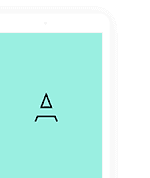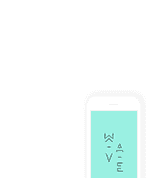- بخش مدیریت بلیط ها
در ستون سمت راست ، قسمت مدیریت بلیطها رو میبینید. از این قسمت میتونید تمام امور مربوط به بلیط هاتون رو انجام بدید. با کلیک روی زبانهی مدیریت بلیطها ، میتونید به سه قسمت بلیطهای من ، مدیریت بلیطها و ساخت بلیط دسترسی پیدا کنید. با ما همراه باشید تا هرسه قسمت رو بهتون آموزش بدیم.
- بلیط های خریداری شده
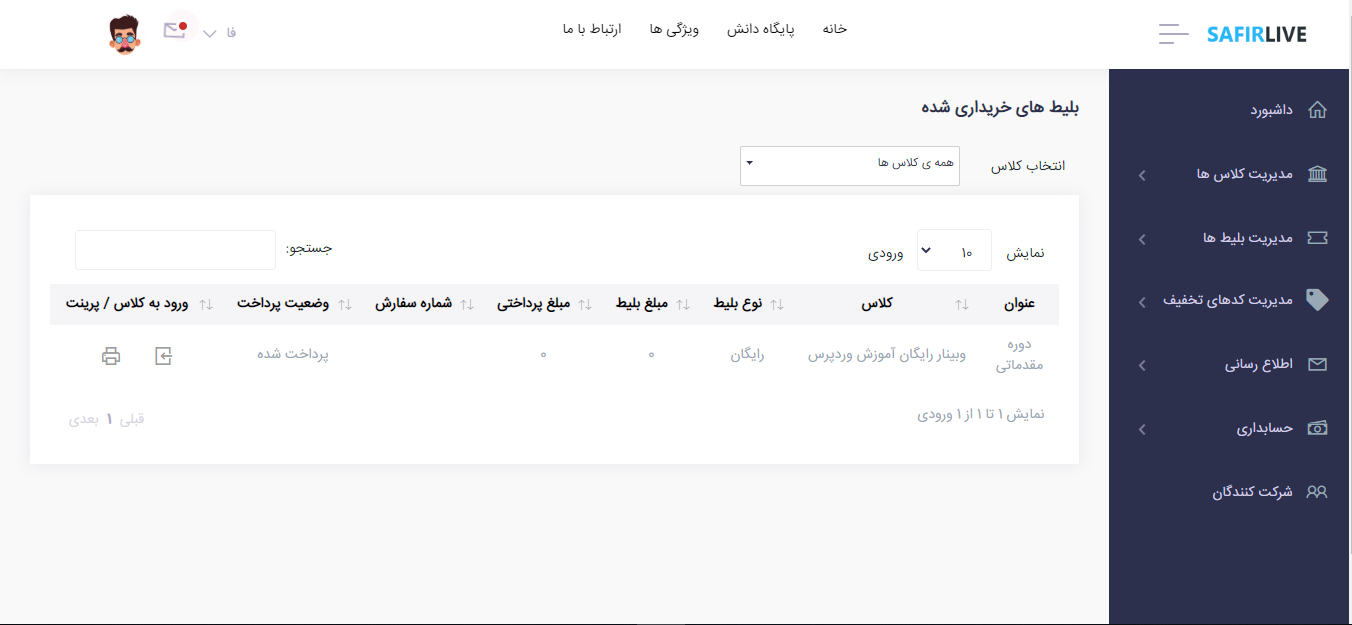
- عنوان : میزبان در مراحل ساخت بلیط ، عنوان بلیط رو تعیین میکنه که همون عنوان ، اینجا در این ستون درج میشه.
- کلاس : بلیطی که درحال بررسیاش هستید ، متعلق به این کلاس هست.
- نوع بلیط : هنگام ساخت بلیط ، شما نوع بلیط رو تعیین کردید که اینجا براتون درج شده ( انواع بلیط : رایگان ، پولی ، حمایتی )
- مبلغ بلیط : مبلغ تعریفی شما برای این بلیط اینجا نوشته شده
- مبلغ پرداختی : این مبلغ ، مبلغ تعریفی شما با احتساب کارمزد سفیر هست که دانشجو برای شرکت در کلاس پرداخت کرده است.
- شماره سفارش : با این شماره ، میتونید شرایط و مراحل این پرداخت رو پیگیری کنید.
- وضعیت پرداخت : موفق یا ناموفق بودن پرداخت برای شما در این ستون درج میشه.
- ورود به کلاس/پرینت : در این قسمت ، میتونید وارد کلاس بشید و با مشخصات پرداخت کارهایی مثل پرینت رو انجام بدید.
- مدیریت بلیط ها ساخته شده
این قسمت ، برای مدیریت بلیطها ییست که خریداری شده اند. اینجا شما با استفاده از قسمت انتخاب کلاس ، میتونید هر کدوم از بلیطهایی که دانشجویانتون برای شرکت در کلاس خریدند رو مشاهده و مدیریت کنید. بطور واضحتر ، این قسمت برای این هست که بلیطها رو بصورت تکی بررسی کنید . اگر تعداد موارد جدول زیاد بود ، میتونید با سرچ کردن عنوان بلیط در قسمت جستجو ، بلیط مورد نظرتون رو راحت تر پیدا کنید.
در این صفحه ، جدولی مقابل شما قرار داره که شامل 9 گزینه هست. در ادامه ، تمام این 9 گزینه رو باهم بررسی میکنیم. ( شمارههای زیر با شماره های جدول هماهنگ هستند )
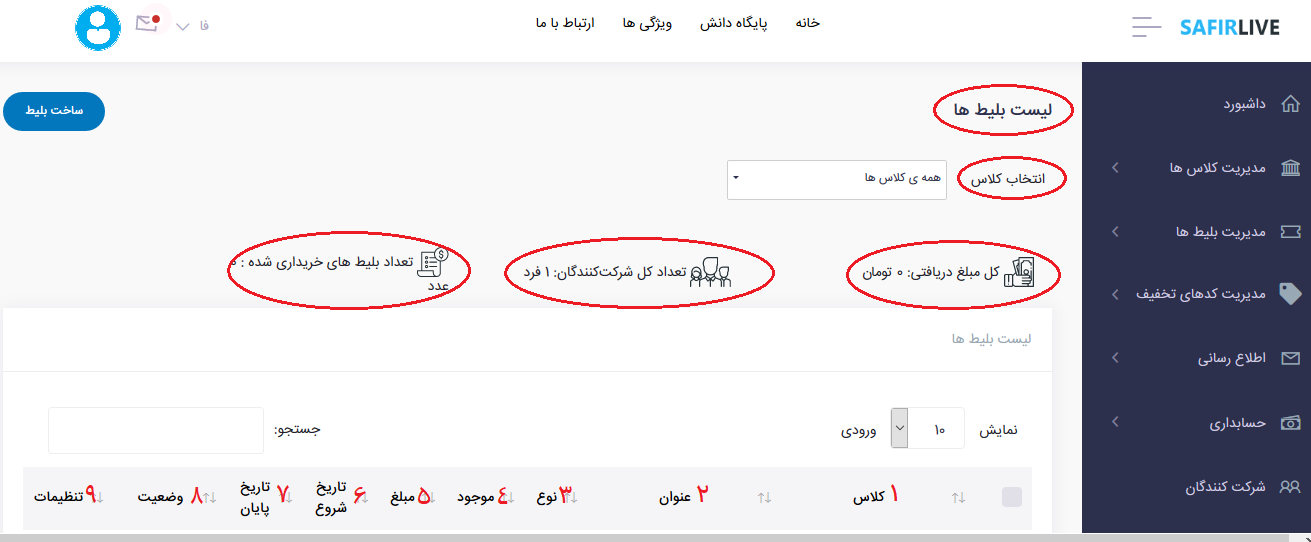
قسمت بعدی ،قسمت مدیریت بلیطهاست. حالا اگه گفتید فرق این قسمت با قسمت قبل چیه؟ اونجا بلیطهای فروخته شده رو بصورت تک تک میتونستید بررسی کنید ، اما اینجا تمام بلیطهای یک کلاس رو بصورت یکجا مدیریت میکنید و میتونید کل درآمدی که از برگزاری این کلاس بدست آوردید ، ملاحظه کنید.
در ابتدای صفحه ، مواردی مثل کل مبلغ دریافتی ، تعداد کل شرکت کنندگان و تعداد بلیطهای فروش رفته براتون به نمایش گذاشته شده تا بدون هیچ دردسری ، این اطلاعات رو بصورت کلی بتونید بررسی کنید. اما برای بررسی دقیقتر ، جدولی تعبیه شده تا با استفاده از 9 ستونی که داره ، وضعیت بلیطهای هرکلاس رو جزئیتر بررسی کنید. این 9 ستون رو باهم بررسی میکنیم ( ماره های زیر ، با شماره های تصویر هماهنگی دارند ) :
- کلاس: اینجا اسم کلاسی که درحال بررسی بلیطهاش هستید ، درج میشه.
- عنوان : عنوان بلیطهای این کلاس رو در این ستون ملاحظه میکنید.
- نوع : نوع بلیطهای این کلاس رو که خودتون در مراحل ساخت تعیین کردید ، اینجا براتون درج شده ( انواع بلیط : رایگان ، پولی ، حمایتی )
- موجود : تعداد بلیطهای موجود مربوطه رو اینجا خواهید دید.
- مبلغ : مبلغ تعریفی شما برای بلیطهای این کلاس اینجا نوشته شده.
- تاریخ شروع : روز و ساعت دقیق شروع فروش بلیط
- تاریخ پایان : روز و ساعت دقیق پایان فروش بلیط
- وضعیت : فعال/غیرفعال بودن بلیطهای این کلاس اینجا براتون درج میشه.
- تنظیمات : با کلیک روی تنظیمات ، لیست خریدارای این بلیط مشابه تصویر زیر برای شما نشون داده میشه
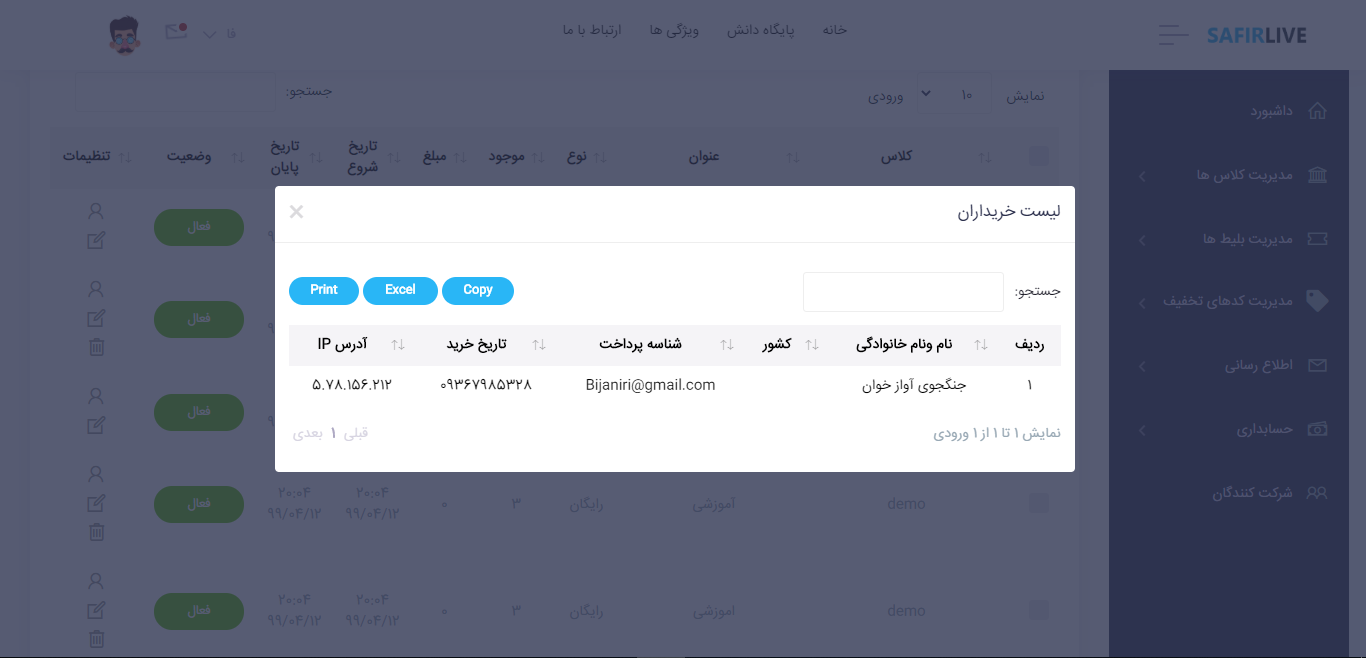
همچنین اگر نیاز دارید به آموزش ساخت بلیط دسترسی پیدا کنید اینجا کلیک کنید